PUB 확장자는 Microsoft Publisher 응용 프로그램에서 만든 파일에 할당됩니다. Microsoft Publisher 없이 PUB 파일을 읽거나 인쇄하려면 온라인 유틸리티를 사용하여 PUB 파일을 PDF 형식으로 변환하고 PDF를 보거나 인쇄하십시오. Microsoft Publisher 없이 PUB 파일을 편집하려면 무료 오픈 소스 LibreOffice Draw 응용 프로그램을 사용하여 파일을 엽니다.
파일 읽기 또는 인쇄
PUB 파일을 PDF 형식으로 변환하면 거의 모든 컴퓨터 또는 운영 체제에서 보고 인쇄할 수 있습니다. 다음을 포함한 여러 웹 사이트에서 PUB 파일을 PDF 파일로 무료로 변환합니다. 온라인2PDF, 잠자르 그리고 PDF변환온라인.
오늘의 비디오
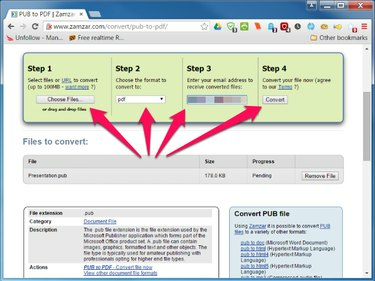
각 사이트는 유사하게 운영됩니다. 사이트를 열고 단계별 지침을 따르십시오. PUB 파일을 선택해야 하며 사이트에 따라 출력 형식을 PDF로 설정하고 이메일 주소를 입력해야 할 수도 있습니다. 그런 다음 전환하다 또는 지금 변환하십시오! 단추.
변환이 완료되면 사이트에서 파일을 자동으로 다운로드하거나 다운로드 링크를 이메일로 보내거나 다운로드 링크가 포함된 웹 페이지를 시작합니다.
이러한 사이트는 PUB 파일을 보거나 인쇄하기만 하면 됩니다. 그러나 변환된 PDF 파일은 PDF 파일을 편집할 수 있는 응용 프로그램이 있어도 일반 PDF 파일처럼 편집할 수 없습니다.
팁
Zamzar와 같은 일부 사이트에서는 PUB 파일을 Microsoft Word와 같은 다른 형식으로 변환할 수도 있습니다. 그러나 다른 형식의 경우에도 변환된 파일은 일반 텍스트 및 서식 작업을 사용하여 편집할 수 없습니다.
파일 편집
리브레오피스 Microsoft의 Office 제품군과 유사한 오픈 소스 응용 프로그램 제품군입니다. Macintosh 및 Windows용 LibreOffice의 Draw 버전 4.0 이상에서는 Microsoft Publisher 파일을 열고 편집할 수 있습니다.
팁
LibreOffice는 또한 일반 설치 프로그램을 먼저 실행하지 않고도 Microsoft Windows에서 실행할 수 있는 휴대용 버전을 제공합니다. 즉, 컴퓨터에서 LibreOffice를 실행하거나 LibreOffice를 USB 플래시 드라이브에 복사하여 관리자 권한 없이도 다른 컴퓨터에서 실행할 수 있습니다.
1 단계

LibreOffice Draw를 열고 파일 메뉴를 선택하고 열려있는....
2 단계
편집할 PUB 파일을 찾아 선택하고 열려있는 단추.
팁
LibreOffice 버전 4.0 이상은 Microsoft Publisher 버전 2003 이상에서 만든 PUB 파일을 엽니다. 이전 버전의 Microsoft Publisher에서 만든 PUB 파일을 열려면 먼저 Microsoft에서 파일을 엽니다. Publisher 2003 이상 버전이 있는 경우 Microsoft Publisher 2003 형식으로 저장한 다음 열기 전에 리브레오피스 그리기.
대체 형식으로 파일 저장
PUB 파일은 완전히 편집 가능한 문서로 LibreOffice Draw로 가져옵니다. 그러나 파일은 다른 워드 프로세싱, 프리젠테이션 또는 그리기 프로그램과 호환되지 않습니다. 가져온 파일은 ODF 드로잉 형식 파일 형식(ODG, OTG 또는 FODG) 중 하나로만 저장할 수 있습니다. ODF 그리기 이외의 형식으로 문서를 저장하려면:
LibreOffice Draw를 사용하여 PUB 파일을 엽니다.
-
저장하려는 형식을 지원하는 다른 LibreOffice 응용 프로그램에서 문서를 만듭니다. 예를 들어,
Microsoft Word 형식으로 저장하려면 LibreOffice Writer에서 새 문서를 만드십시오.
LibreOffice 그리기 창에서 그림의 각 개별 요소(개별 텍스트 상자, 이미지 및 개체)를 복사하여 새 문서가 포함된 창에 붙여넣습니다.
복사한 후 각 개별 요소는 새 문서에서 별도로 편집할 수 있으며 문서는 선택한 LibreOffice 응용 프로그램에서 지원하는 모든 형식으로 저장할 수 있습니다.



